[100 % vyriešené] Ako opraviť hlásenie „Chyba pri tlači“ v systéme Windows 10?
![[100 % vyriešené] Ako opraviť hlásenie „Chyba pri tlači“ v systéme Windows 10? [100 % vyriešené] Ako opraviť hlásenie „Chyba pri tlači“ v systéme Windows 10?](https://img2.luckytemplates.com/resources1/images2/image-9322-0408150406327.png)
V systéme Windows 10 sa zobrazuje správa o chybe tlače, potom postupujte podľa opráv uvedených v článku a uveďte tlačiareň do správnej cesty...
Twitch se v posledních několika letech postupně stal jednou z nejpopulárnějších platforem sociálních médií a stále je to špička, pokud jde o živě streamovaný obsah. Pokud máte na platformě oblíbeného tvůrce, možná vás zajímá, jak přispět na Twitchi, abyste je mohli podpořit.
V této příručce se budeme zabývat všemi různými způsoby, jak můžete přispět na svůj oblíbený streamer na Twitchi, a také některými bezplatnými způsoby, jak podpořit jejich úspěch.
Co jsou dary Twitch?
Twitch dary jsou jakékoli prostředky, které používáte k finanční podpoře tvůrce. Existují způsoby, jak poskytnout hotovost vašemu oblíbenému streameru Twitch, aniž byste museli utrácet peníze, ale většina darů Twitch bude stát peníze.
Důvodem, proč se tyto dary nazývají „dary“, je to, že nejsou vyžadovány. Twitch můžete sledovat zdarma, ale jednou za hodinu budete vystaveni reklamám. Chcete-li se těmto reklamám vyhnout, můžete darovat streamerovi.
Jak darovat na Twitchi
Dary přicházejí na Twitchi ve všech tvarech a velikostech , od známého předplatného až po neobvyklé „Twitch Bits“. Níže je všechny pokryjeme, takže si je přečtěte a objevte všechny způsoby, jak můžete podpořit úspěch streamerů na Twitchi.
Přihlaste se k odběru Twitch Streamer
Základní metodou darování na Twitchi je předplatné. Předplatné trvá jeden měsíc, je specifické pro kanál jednoho streamera Twitch a obvykle stojí pouhých 5 $. Když se přihlásíte k odběru streameru Twitch, okamžitě odstraníte všechny reklamy z jejich obsahu a poskytnete jim významnou část z těchto 5 USD.
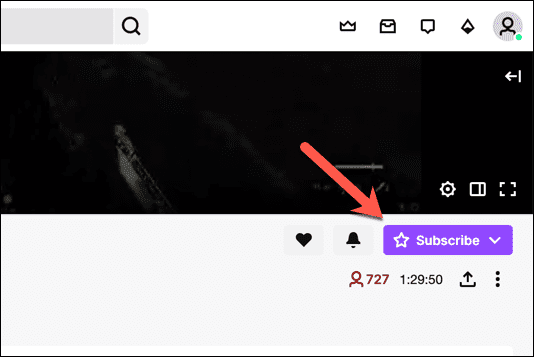
Kdykoli se můžete přihlásit k odběru streameru Twitch, i když zrovna nestreamují. Pokud však streamují , obvykle dostanou upozornění, že jste se právě přihlásili k odběru. Může to být zábavný způsob interakce se streamery Twitch, zvláště pokud chcete, aby během živého přenosu křičeli vaše jméno.
Jak se přihlásit k odběru streameru Twitch na počítači:
Jak se přihlásit k odběru streamu Twitch na mobilu:
Přihlaste se k odběru Twitch Streamer pomocí Amazon Prime
Další metodou pro tipování streameru Twitch je přihlášení k odběru pomocí Amazon Prime. Protože Amazon vlastní Twitch, nabízí předplatitelům Amazon Prime každý měsíc jedno bezplatné Twitch předplatné .
Toto bezplatné předplatné vám poskytuje všechny výhody běžného předplatného Twitch (včetně finanční podpory vašeho oblíbeného streamera Twitch) bez ceny. Skvělý způsob, jak se vyhnout reklamám a dát streamerovi na Twitchi ránu.
Poznámka: Nemůžete se přihlásit pomocí Prime v mobilní aplikaci Twitch. Musí to být provedeno online. Stále to můžete udělat na svém mobilním zařízení tak, že přejdete na web Twitch, ale nemůžete se přihlásit k odběru Twitch v aplikaci.
Jak darovat s předplatným Amazon Prime:
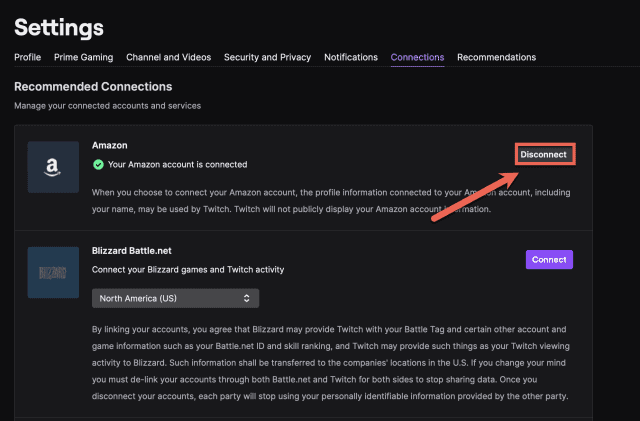
Mějte na paměti, že předplatitelé Twitch Prime nevydrží déle než jeden měsíc, takže každý měsíc budete muset tento proces opakovat. Navíc získáte pouze jedno bezplatné předplatné za měsíc, takže jej používejte moudře!
Fanděte Twitch Streamer S Twitch Bits
Třetí metodou pro dary Twitch je použití Twitch Bits. Bity jsou svého druhu vestavěnou „měnou“ Twitche. Je to zábavný způsob, jak poslat svému oblíbenému streameru Twitch nějaké peníze navíc. Můžete si to představit jako spropitné.
Komunita Twitch používá Bits nejčastěji jako způsob, jak povzbudit streamery. Pokud streamer vyhrává, hraje hru, která se vám líbí, nebo vypráví příběh, který se vám líbil, můžete mu poslat pár kousků se slovem povzbuzení.
Bits Twitch můžete do streameru Twitch posílat pouze během živého vysílání, takže na to pamatujte.
Jak poslat Twitch Bits:
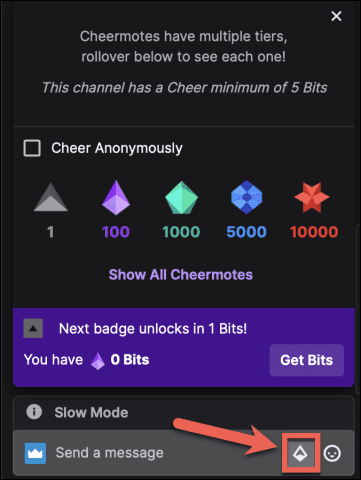
Obdarovávání odběratelů na Twitchi
Poslední metodou, kterou se chystáme pokrýt dary na Twitchi, je darování odběratelů. Darování sub znamená rozdávání předplatného ostatním sledujícím konkrétního streamera na Twitchi. Je to skvělý způsob, jak tohoto streamera podpořit a odměnit jeho publikum za sledování. Lidé často darují sub, aby oslavili vítězství a pomohli vybudovat komunitu.
Jak darovat předplatitele na Twitchi:
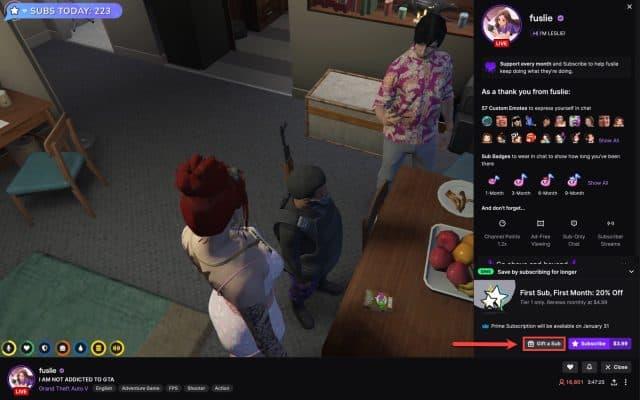
Podpora Twitch Streamerů
Pomocí výše uvedených kroků můžete podpořit své oblíbené streamery Twitch dary nebo předplatným. Můžete je také zdarma podpořit tím, že budete aktivní v chatování a vytvoříte pro tvůrce přátelskou a podporující atmosféru.
To je vše, co potřebujete vědět o tom, jak darovat na Twitchi. Je to skvělý způsob, jak se zapojit do komunity Twitch a podpořit své oblíbené streamery na Twitchi. Tyto informace můžete použít k vytvoření tvůrců, které už máte rádi, nebo se sami stát tvůrci Twitch !
V systéme Windows 10 sa zobrazuje správa o chybe tlače, potom postupujte podľa opráv uvedených v článku a uveďte tlačiareň do správnej cesty...
Schůzky můžete snadno znovu navštívit, pokud je zaznamenáte. Zde je návod, jak zachytit a přehrát záznam Microsoft Teams pro vaši příští schůzku.
Keď otvoríte súbor alebo kliknete na odkaz, vaše zariadenie so systémom Android vyberie predvolenú aplikáciu na jeho otvorenie. Pomocou tohto sprievodcu môžete obnoviť svoje predvolené aplikácie v systéme Android.
OPRAVENO: Chyba certifikátu Entitlement.diagnostics.office.com
Chcete-li zjistit nejlepší herní weby, které školy neblokují, přečtěte si článek a vyberte si nejlepší web s neblokovanými hrami pro školy, vysoké školy a práce
Ak čelíte problému s chybovým stavom tlačiarne na počítači so systémom Windows 10 a neviete, ako s ním zaobchádzať, opravte ho podľa týchto riešení.
Ak vás zaujíma, ako zálohovať Chromebook, máme pre vás riešenie. Viac o tom, čo sa zálohuje automaticky a čo nie, nájdete tu
Chcete opraviť aplikáciu Xbox, ktorá sa neotvorí v systéme Windows 10, potom postupujte podľa opráv, ako je povoliť aplikáciu Xbox zo služieb, resetovať aplikáciu Xbox, obnoviť balík aplikácií pre Xbox a ďalšie.
Pokud máte klávesnici a myš Logitech, uvidíte, že tento proces běží. Není to malware, ale není to nezbytný spustitelný soubor pro operační systém Windows.
Přečtěte si článek a zjistěte, jak opravit chybu Java Update 1603 ve Windows 10, vyzkoušejte opravy uvedené jednu po druhé a snadno opravte chybu 1603…




![OPRAVENÉ: Tlačiareň v chybovom stave [HP, Canon, Epson, Zebra & Brother] OPRAVENÉ: Tlačiareň v chybovom stave [HP, Canon, Epson, Zebra & Brother]](https://img2.luckytemplates.com/resources1/images2/image-1874-0408150757336.png)

![Ako opraviť aplikáciu Xbox, ktorá sa neotvorí v systéme Windows 10 [RÝCHLE GUIDE] Ako opraviť aplikáciu Xbox, ktorá sa neotvorí v systéme Windows 10 [RÝCHLE GUIDE]](https://img2.luckytemplates.com/resources1/images2/image-7896-0408150400865.png)

